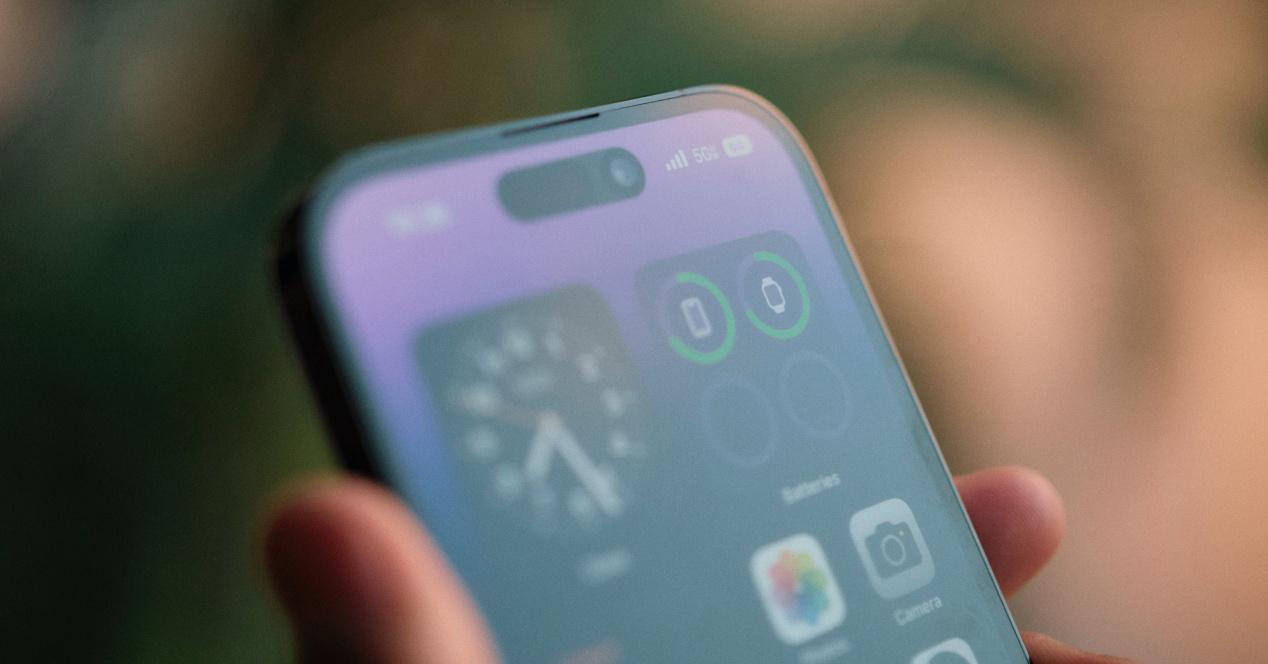La personalización de iOS 16 es una de las grandes novedades que incluye este nuevo sistema Operativo. Apple deja de lado la homogeneidad de sus usuarios y busca que cada uno de ellos tenga un dispositivo diferente. En este post analizamos como crear un fondo de pantalla aleatorio con iOS 16.
Pasos para configurarlo
El gran diseño de los iPhone, con un nuevo frontal, cámaras traseras más grandes y una nueva pantalla de bloqueo, hace que dispongas de un iPhone muy diferente a la generación anterior. La nueva capa de personalización hace que todo usuario quiera cambiar con frecuencia de fondo de pantalla debido a que puedes personalizar este apartado como nunca en la historia del iPhone. En concreto, puedes configurar el iPhone para que, cada cierto tiempo, tengas un fondo de pantalla completamente. A continuación adjuntamos que pasos tienes que realizar:
- Mantenemos presionado sobre la pantalla de bloqueo.
- Tocamos el «+» azul de la parte inferior derecha.
- En la parte superior elegimos Fotos aleatorias.
- Activamos o desactivamos el que se incluyan fotos de Personas, Naturaleza o Paisaje urbano.
- En Frecuencia de cambio elegimos entre Al tocar, Al activarse, Cada hora o Cada día.
- En función de la frecuencia que hayas determinado, el fondo de pantalla de vuestro iPhone cambiara de forma predeterminada. Todo este proceso se hace de forma automática sin tener que escoger las fotos, vuestro iPhone elige las mejores fotos e incluso que aquellas que hemos realizado nuevamente.
- Tocamos OK.

Otras novedades de iOS 16 en la pantalla de bloqueo
Junto a la novedad mencionada anteriormente, hay otra serie de novedades que incrementan la personalización de la pantalla de bloqueo de iOS 16. Son pequeñas novedades, pero la suma de todas ellas dan la sensación de que tienes un iPhone nuevo y no un dispositivo nuevo, pero que pertenece a una generación anterior. Este rediseño haces que te ilusiones a la hora de abrir el iPhone y de toda la experiencia de iOS. Las novedades son las siguientes:
- Fotos: puedes escoger cualquier imagen de tu fototeca y establecerla como fondo de pantalla.
- Personas: el propio sistema se encarga de filtrar las fotos que tengas de tu carrete en las que aparecen diferentes personas en primer plano para que puedas ponerlas como fondo de pantalla.
- Fotos aleatorias: puedes escoger que sea el propio sistema o tu mismo quién escoja las fotografías que quieras que se vayan turnando como fondo de pantalla, incluso puedes personalizar la frecuencia con la que se van cambiando.
- Tiempo: el fondo de pantalla variará en función del tiempo que haga en la localización en la que te encuentres.
- Astronomía: cuentas con hasta 5 opciones de diferentes fondos de pantalla astronómicos.
- Color: establece un fondo de pantalla plano con la combinación de colores que quieras.
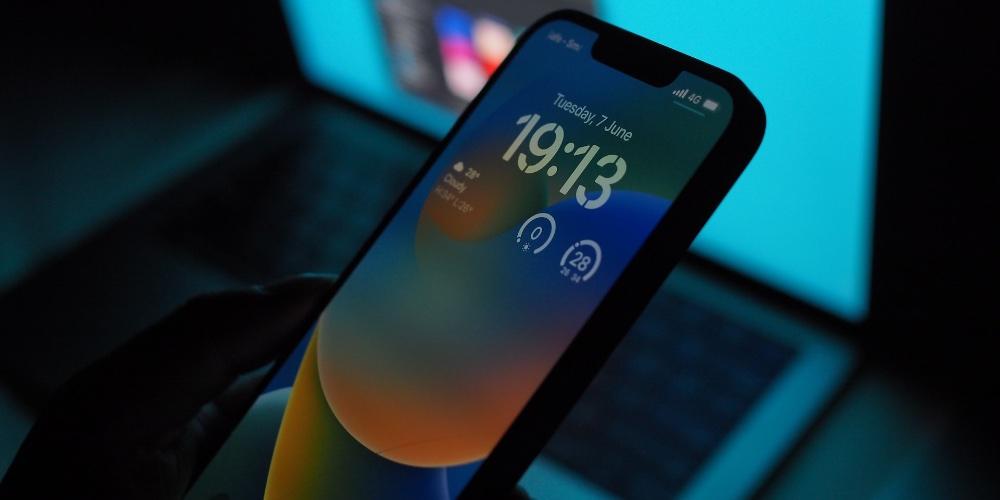
Recuerda a partir del iPhone 8 y el iPhone SE dé segunda generación, todos los dispositivos anteriores no reciben soporte de iOS 16. Eso quiere decir que no podrán actualizar a versiones superiores de iOS 15, incluido el iPhone 11. No recibir soporte de actualizaciones no quiere que Apple deje de brindar seguridad al dispositivo, puesto que, Apple, la seguridad y la privacidad de los dispositivos de Apple es su sella de identidad.